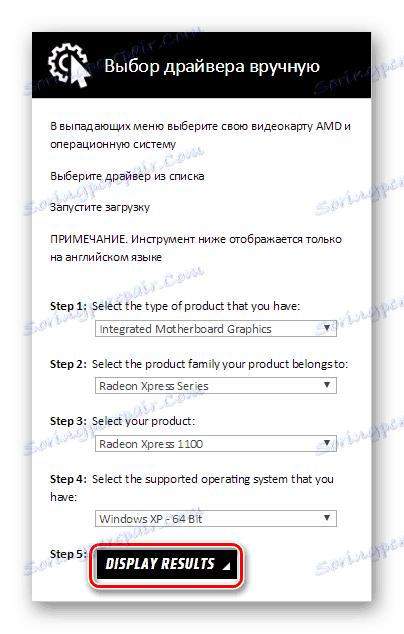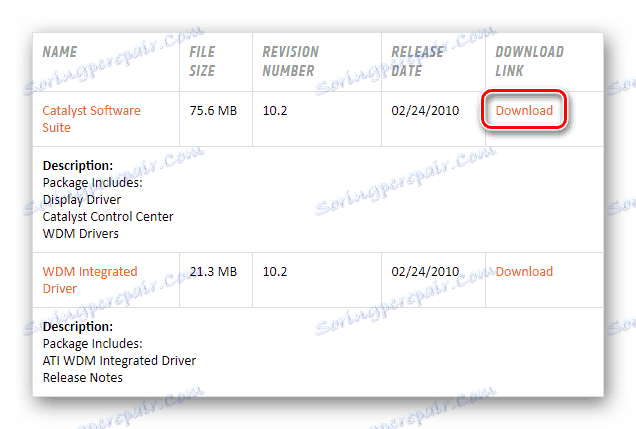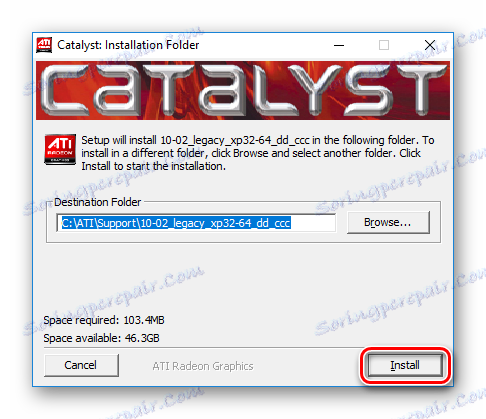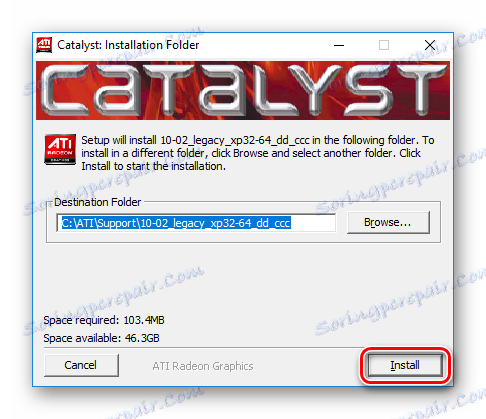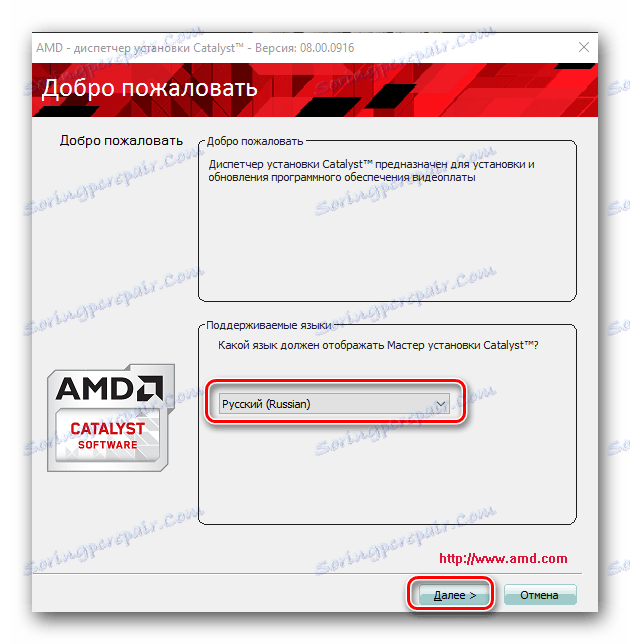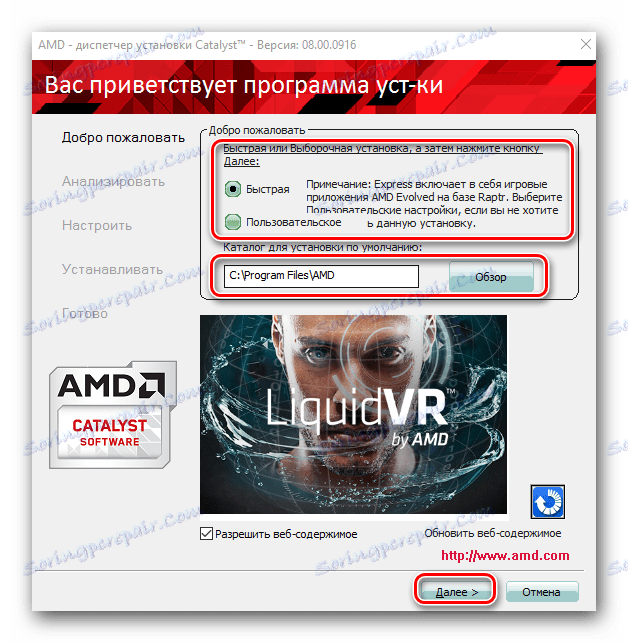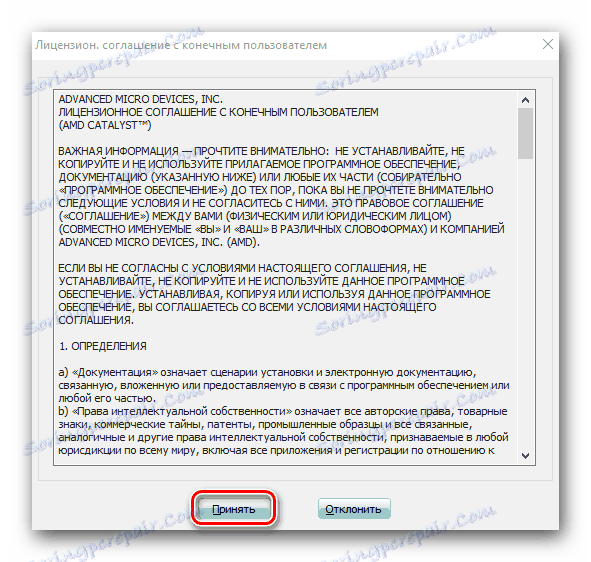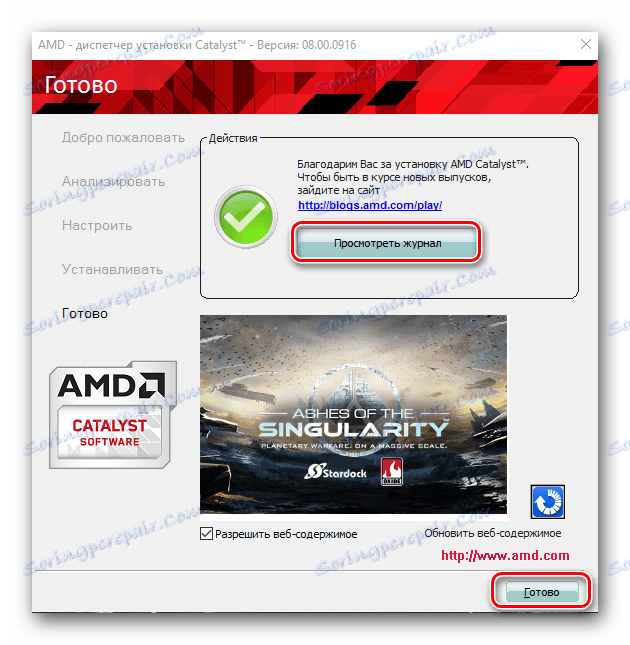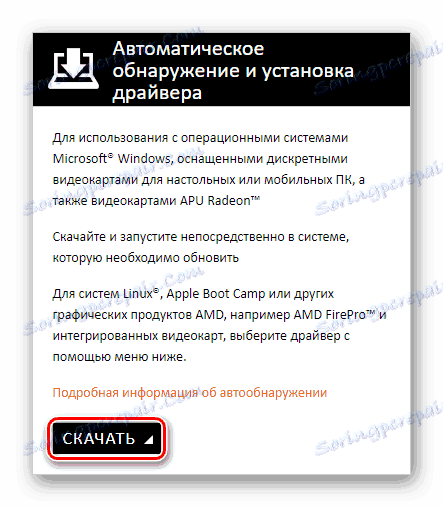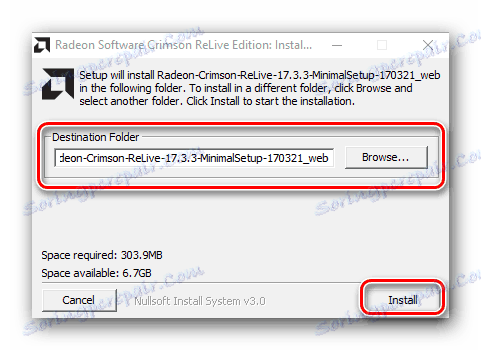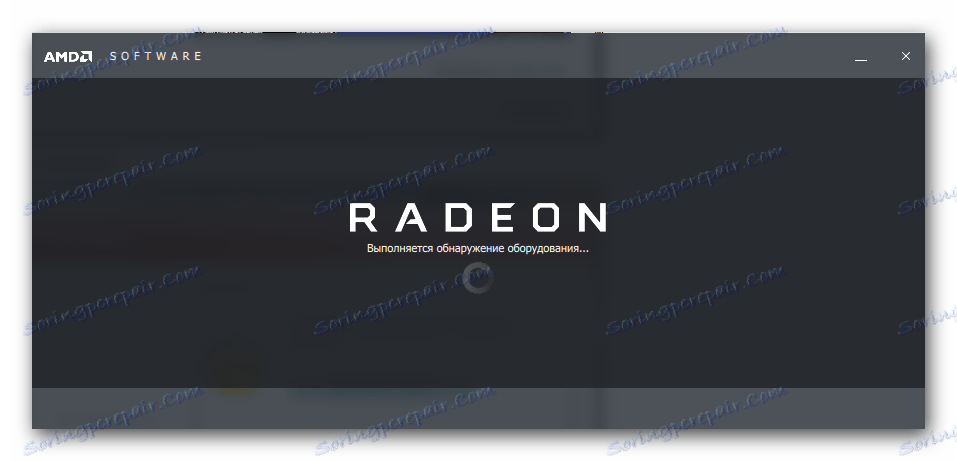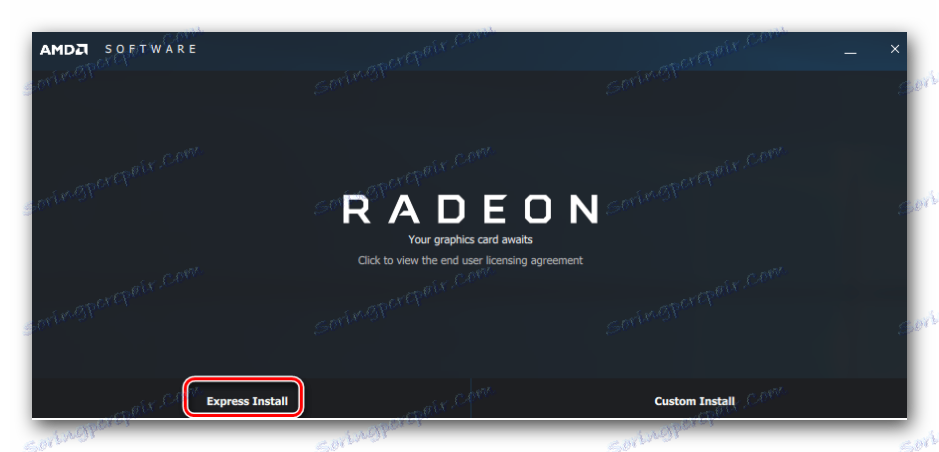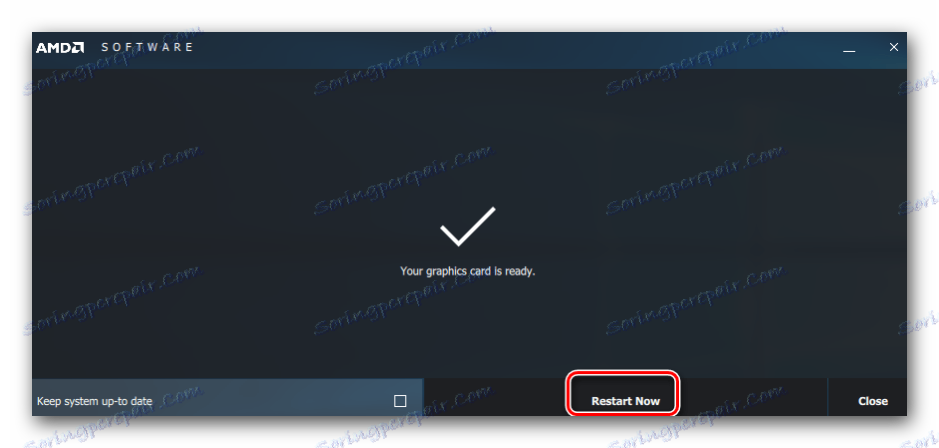Инсталиране на драйвери за ATI Radeon Xpress 1100
Инсталирането на драйвери е важна стъпка в конфигурирането на всеки компютър. По този начин гарантирате правилното функциониране на всички елементи на системата. Особено важен момент е изборът на софтуер за графични карти , Този процес не трябва да се оставя в операционната система, трябва да го направите ръчно. В тази статия ще разгледаме как правилно да изберете и инсталирате драйвери за графичната карта ATI Radeon Xpress 1100.
Няколко начина да се доставят драйвери за ATI Radeon Xpress 1100
Има няколко начина да инсталирате или актуализирате драйвера на видеорекордера ATI Radeon Xpress 1100. Можете да го направите ръчно, да използвате различен софтуер или стандартни инструменти за Windows. Ще разгледаме всички методи, а вие ще изберете най-удобния.
Метод 1: Изтеглете драйвери от официалния сайт
Един от най-добрите начини да инсталирате необходимия софтуер за адаптера - да го изтеглите от уеб сайта на производителя. Тук можете да намерите най-новата версия на драйверите за вашето устройство и операционна система.
- Отидете официалния сайт на компанията AMD и в горната част на страницата намерете бутона "Драйвери и поддръжка" . Кликнете върху него.
![AMD драйвери и поддръжка]()
- Завъртете малко надолу. Ще видите два блока, единият от които се нарича "Ръчен избор на водач". Тук трябва да посочите цялата информация за вашето устройство и операционна система. Нека разгледаме подробно всяка точка.
- Стъпка 1 : Интегрирана графика на дънната платка - посочете вида на видеокартата;
- Стъпка 2 : Серия Radeon Xpress Series - устройство;
- Стъпка 3 : модел Radeon Xpress 1100;
- Стъпка 4 : Определете операционната система тук. Ако вашата система не е в списъка, изберете Windows XP и необходимата дълбочина на битовете;
- Стъпка 5 : Просто кликнете върху бутона "Показване на резултатите" .
![AMD Ръчно търсене на видео]()
- На страницата, която се отваря, ще видите най-новите драйвери за тази видеокарта. Изтеглете софтуера от първия елемент - Catalyst Software Suite . За да направите това, просто кликнете върху бутона "Изтегляне" до името на програмата.
![AMD Изтеглете драйвери от официалния сайт]()
- След като изтеглите софтуера, стартирайте го. Отваря се прозорец, където трябва да посочите местоположението, където ще бъде инсталиран софтуерът. Препоръчва се да не се променя. След това кликнете върху "Инсталиране" .
![Инсталиране на драйвера на AMD]()
- Изчакайте, докато инсталацията приключи.
![Инсталиране на драйвера на AMD]()
- Следващата стъпка е да отворите прозореца за инсталиране на Catalyst. Изберете езика за инсталиране и кликнете върху "Напред" .
![Главен прозорец на мениджъра на софтуера за инсталиране на Radeon]()
- След това можете да изберете вида на инсталацията: "Бързо" или "По избор" . В първия случай ще бъде инсталиран целия препоръчителен софтуер, а във втория случай ще можете сами да изберете компонентите. Препоръчваме да изберете бърза инсталация, ако не сте сигурни от какво се нуждаете. След това задайте мястото, където ще бъде инсталиран контролния център на видео адаптера, и кликнете върху "Next" .
![Избиране на вида инсталация на драйвера на Radeon]()
- Ще се покаже прозорец, в който трябва да приемете лицензионното споразумение. Кликнете върху съответния бутон.
![Споразумение за лицензиране на Radeon]()
- Остава да изчакаме, докато процесът на инсталиране приключи. Когато всичко е готово, ще получите съобщение за успешната инсталация на софтуера и можете да видите подробностите за инсталацията, като кликнете върху бутона "Преглед на дневника" . Кликнете върху "Завършване" и рестартирайте компютъра си.
![Край на инсталацията на Radeon драйвери]()
Метод 2: Собствен софтуер от разработчика
Сега нека разгледаме как да инсталирате драйвери, използвайки специална програма AMD. Този метод е малко по-удобен, освен това постоянно можете да проверявате за актуализации на видеокартата, като използвате тази програма.
- Върни се уеб сайт на компанията AMD и в горната част на страницата намерете бутона "Драйвери и поддръжка" . Кликнете върху него.
![AMD драйвери и поддръжка]()
- Превъртете надолу и намерете блока "Автоматично разпознаване и инсталиране на драйвери" , кликнете върху "Изтегляне" .
![AMD Изтеглете помощната програма за автоматично инсталиране на драйвера]()
- Изчакайте, докато изтеглянето завърши и го стартирате. Ще се покаже прозорец, в който трябва да посочите папката, на която ще бъде инсталирана тази програма. Кликнете върху "Инсталиране" .
![Посочете пътя за извличане на програмните файлове]()
- Когато инсталацията приключи, ще се отвори главният прозорец на програмата и ще започне сканирането на системата, през което ще бъде дефинирана вашата видеокарта.
![Сканиране на системата за оборудване]()
- След като се намери необходимата защита, ще ви бъдат предложени отново два вида инсталации: "Express Install" и "Custom Install" . И разликата, както казахме по-горе, е, че самата инсталация ще ви достави всички препоръчвани софтуерни програми и потребителят ще ви позволи да изберете компонентите, които да бъдат инсталирани. По-добре е да изберете първия вариант.
![Изберете типа инсталация на драйвера за Radeon 9600 графична карта]()
- Сега просто трябва да изчакате, докато процесът на инсталиране на софтуера бъде завършен и рестартирайте компютъра.
![Завършване на инсталацията на драйвера на Radeon и рестартиране на системата]()
Метод 3: Програми за актуализиране и инсталиране на драйвери
Съществуват и специални програми, които автоматично ще избират драйверите за вашата система, въз основа на параметрите на всяко устройство. Този метод е удобен, защото можете да инсталирате софтуера не само за ATI Radeon Xpress 1100, но и за други компоненти на системата. Също така, като използвате допълнителен софтуер, можете лесно да проследявате всички актуализации.
Прочетете повече: Най-добрите програми за инсталиране на драйвери

Една от най-популярните такива програми - DriverMax , Това е доста прост и удобен софтуер, който има достъп до една от най-богатите бази на водача. Преди да инсталирате нов софтуер, програмата създава точка за възстановяване, която ще ви позволи да направите резервно копие в случай, че нещо се обърка. Няма нищо излишно и това е за DriverMax, че потребителите обичат. На нашия сайт ще намерите урок как да актуализирате софтуера на графичната карта с помощта на посочената програма.
Прочетете повече: Актуализиране на драйверите за видеокартата с помощта на DriverMax
Метод 4: Намерете програми по идентификатор на устройството
Следният метод ви позволява бързо и лесно да поставите драйвера на ATI Radeon Xpress 1100. За целта просто трябва да намерите уникалния идентификационен номер на вашето устройство. За нашия видео адаптер се използват следните показатели:
PCIVEN_1002&DEV_5974
PCIVEN_1002&DEV_5975
Информацията за идентификационния номер ще бъде полезна на специални сайтове, предназначени за намиране на софтуер за устройства чрез уникалния им идентификатор. За подробни инструкции стъпка по стъпка за това как да разберете идентификационния си номер и как да инсталирате драйвера, вижте урока по-долу:
Прочетете повече: Търсене в драйвери по ID на хардуера

Метод 5: Местни инструменти на Windows
Е, последният метод, който ще разгледаме, е инсталирането на софтуер, използващ стандартни инструменти за Windows. Това също не е най-удобният начин за намиране на драйвери, затова ви препоръчваме да го използвате само когато не можете да намерите необходимия софтуер ръчно. Предимството на този метод е, че няма да е необходимо да имате достъп до допълнителни програми. На нашия сайт ще намерите изчерпателен материал за това как да поставите драйвера върху видео адаптера, като използвате стандартните инструменти на Windows:
Прочетете повече: Инсталиране на драйвери със стандартни инструменти за Windows
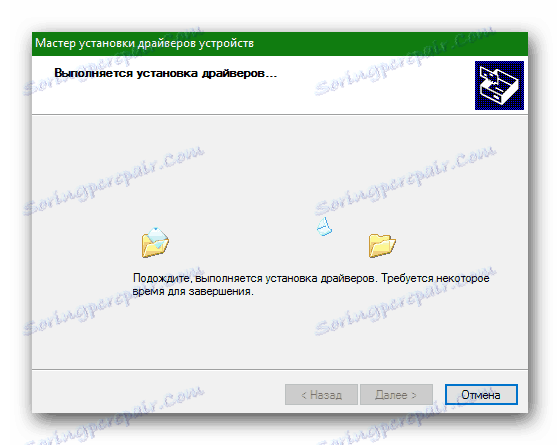
Това е всичко. Както можете да видите, инсталирането на необходимия софтуер за ATI Radeon Xpress 1100 е прост процес. Надяваме се, че нямате никакви проблеми. В случай, че нещо се обърка или имате въпроси, пишете в коментарите и ще се радваме да ви отговорим.